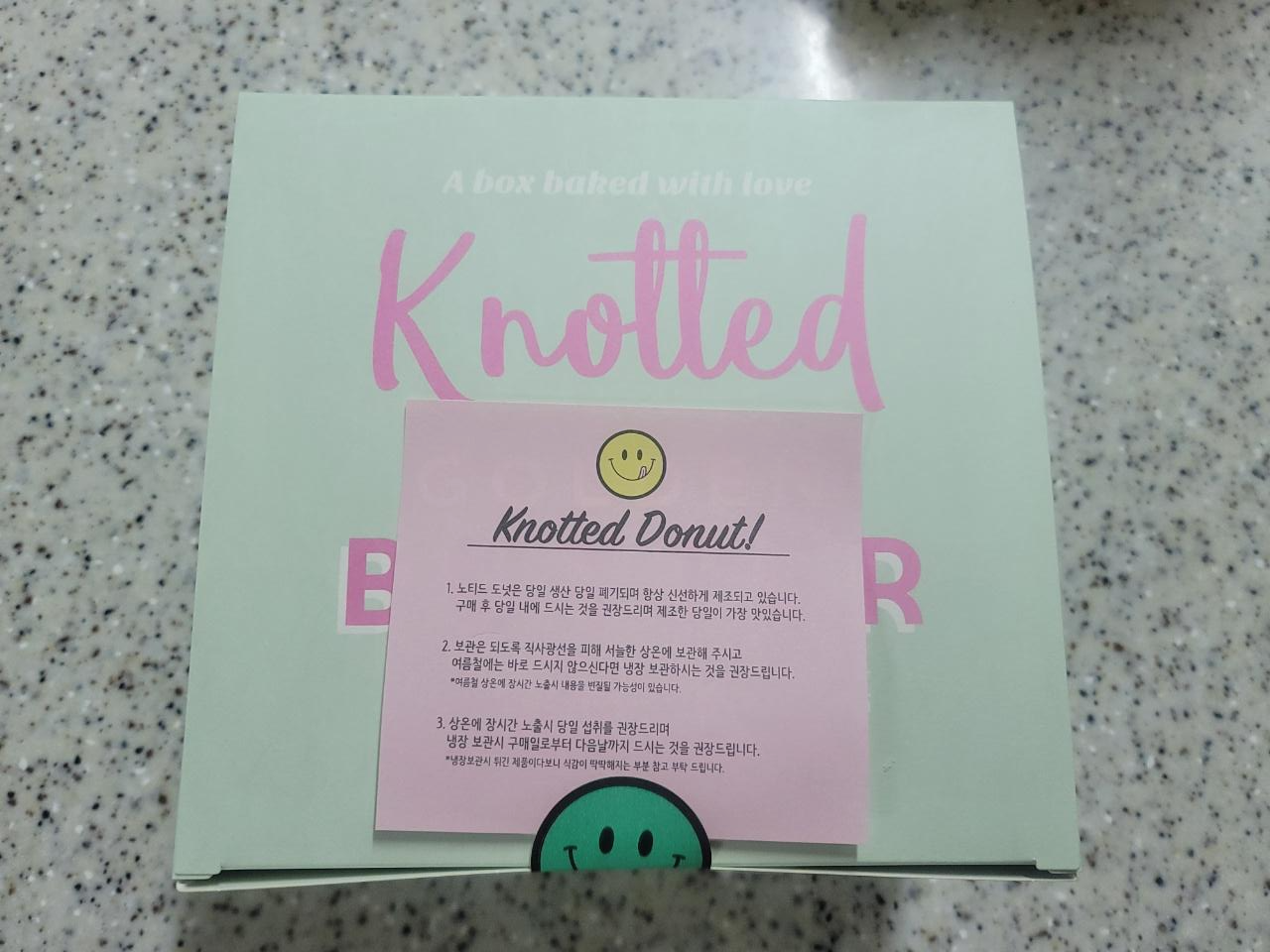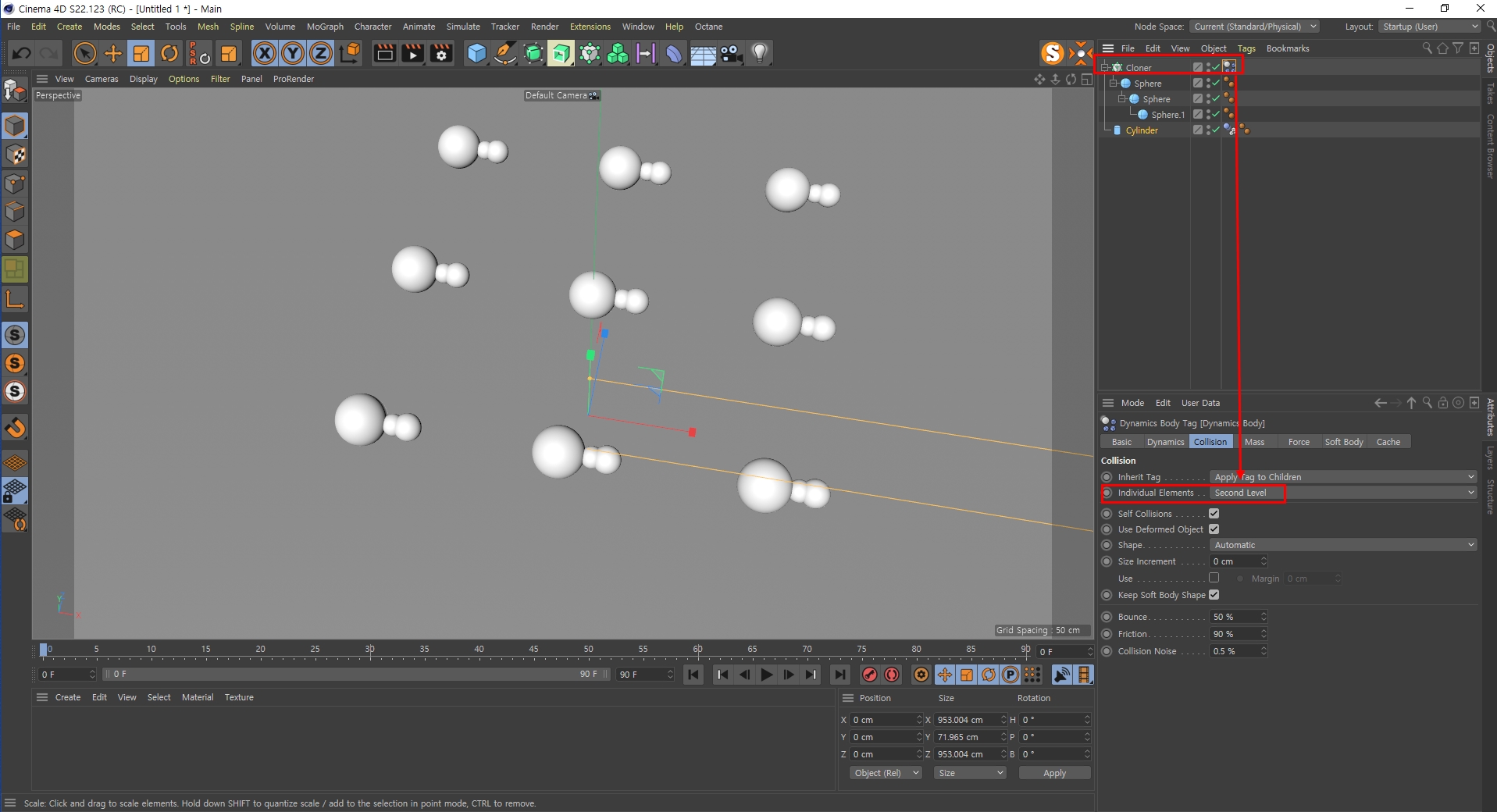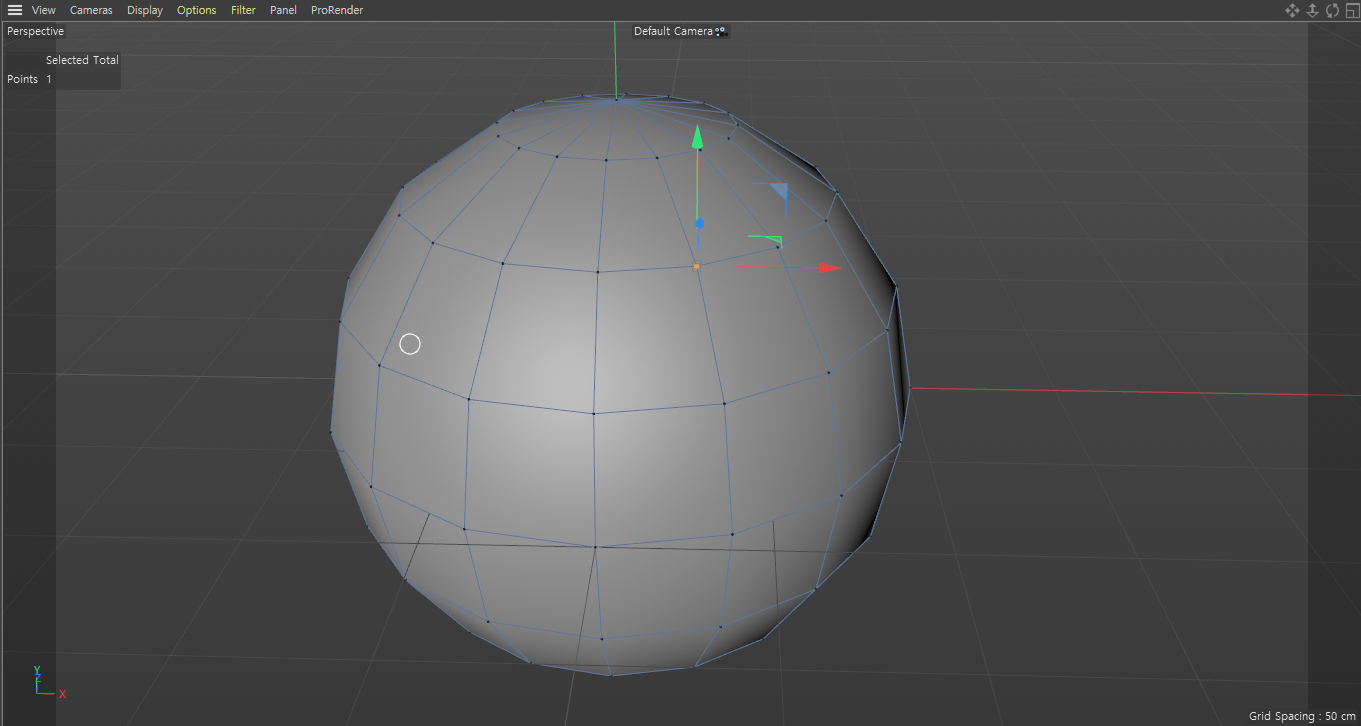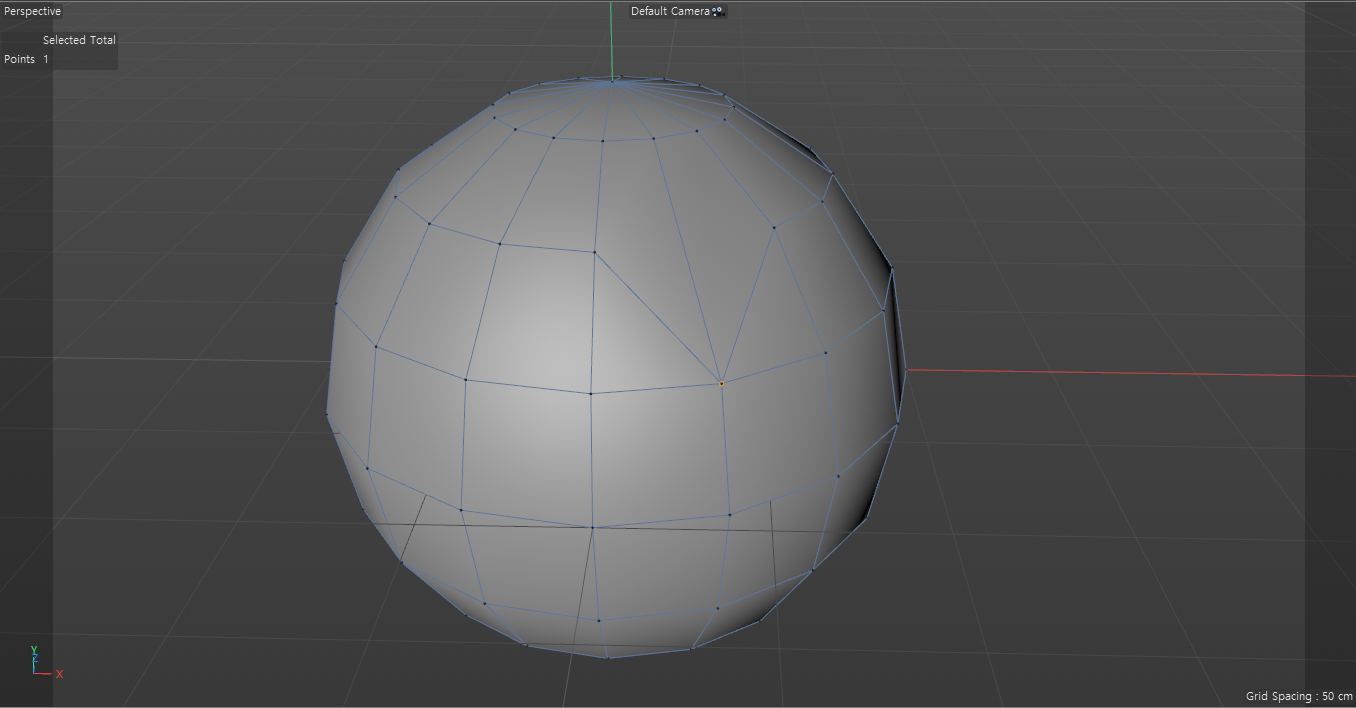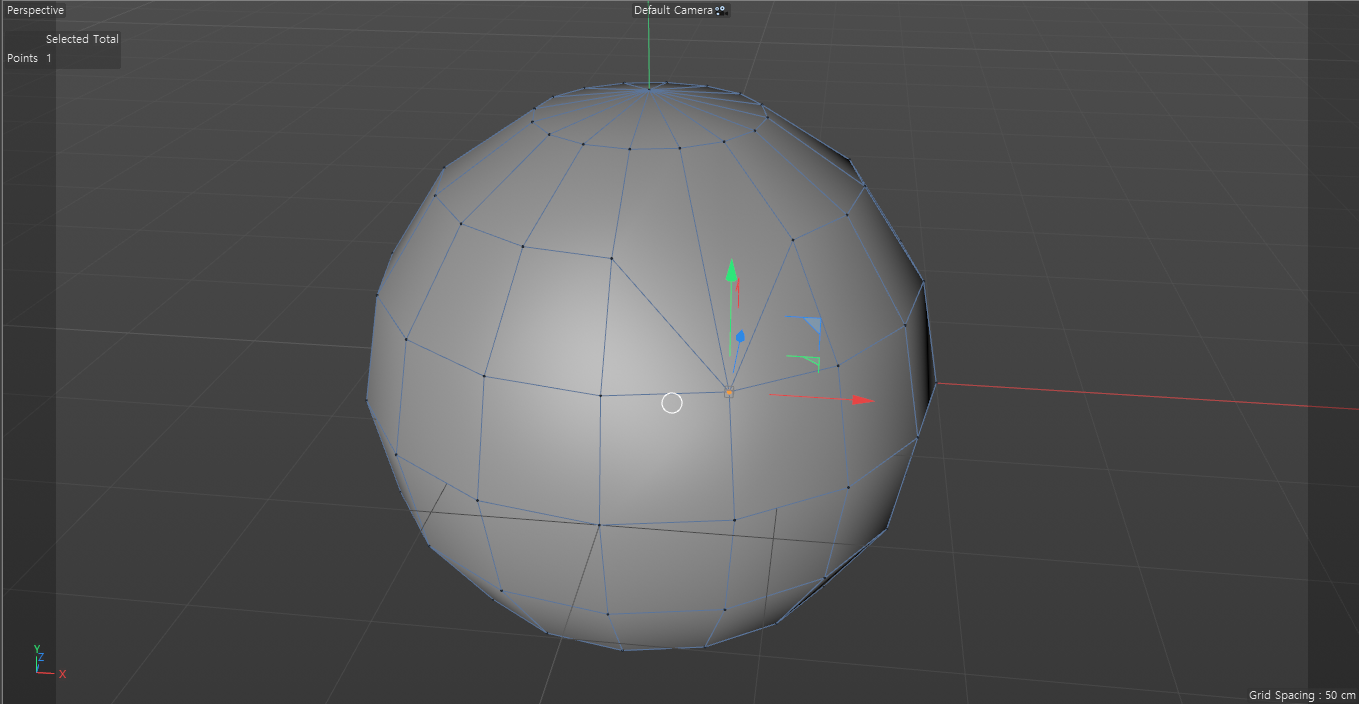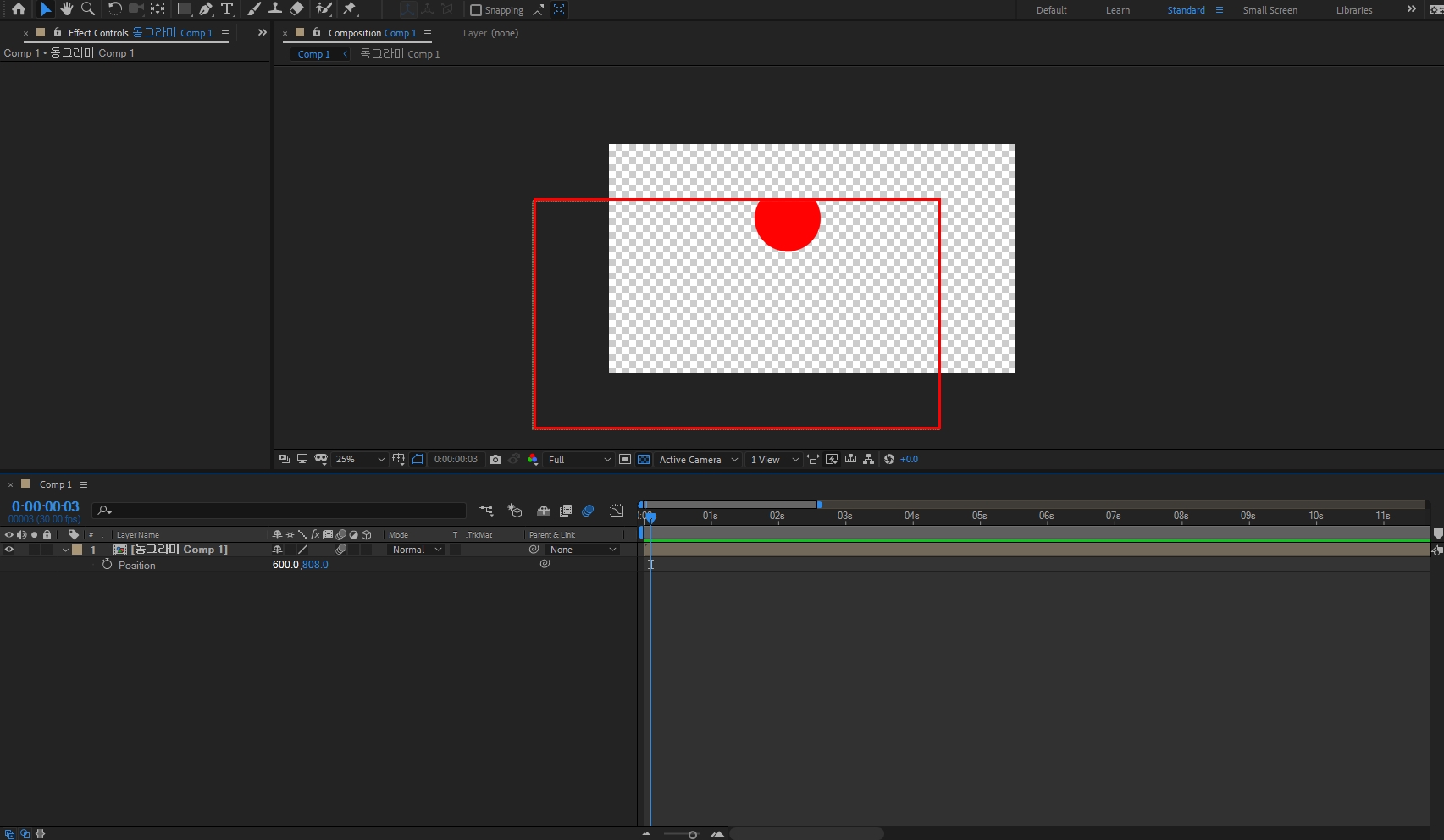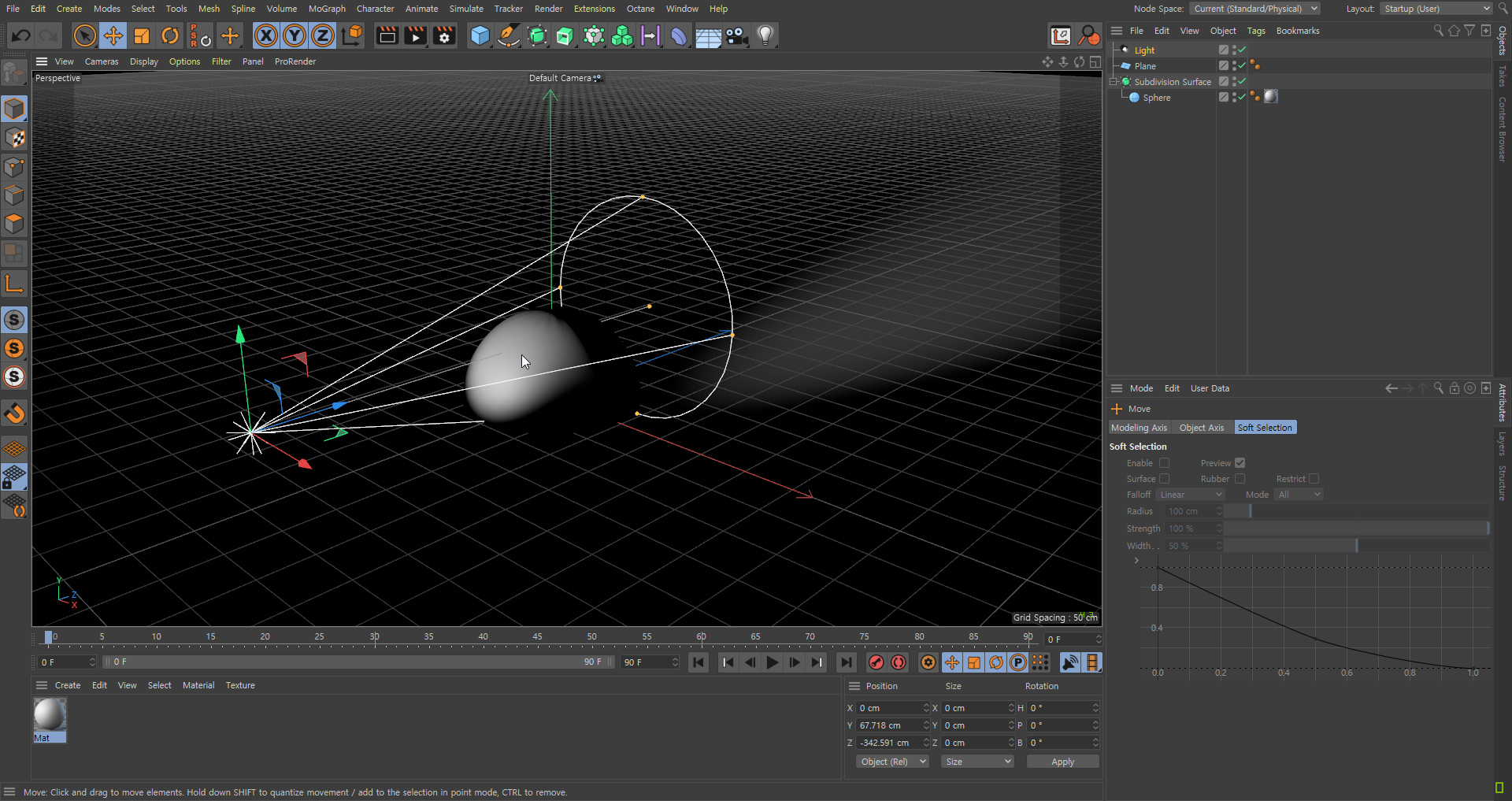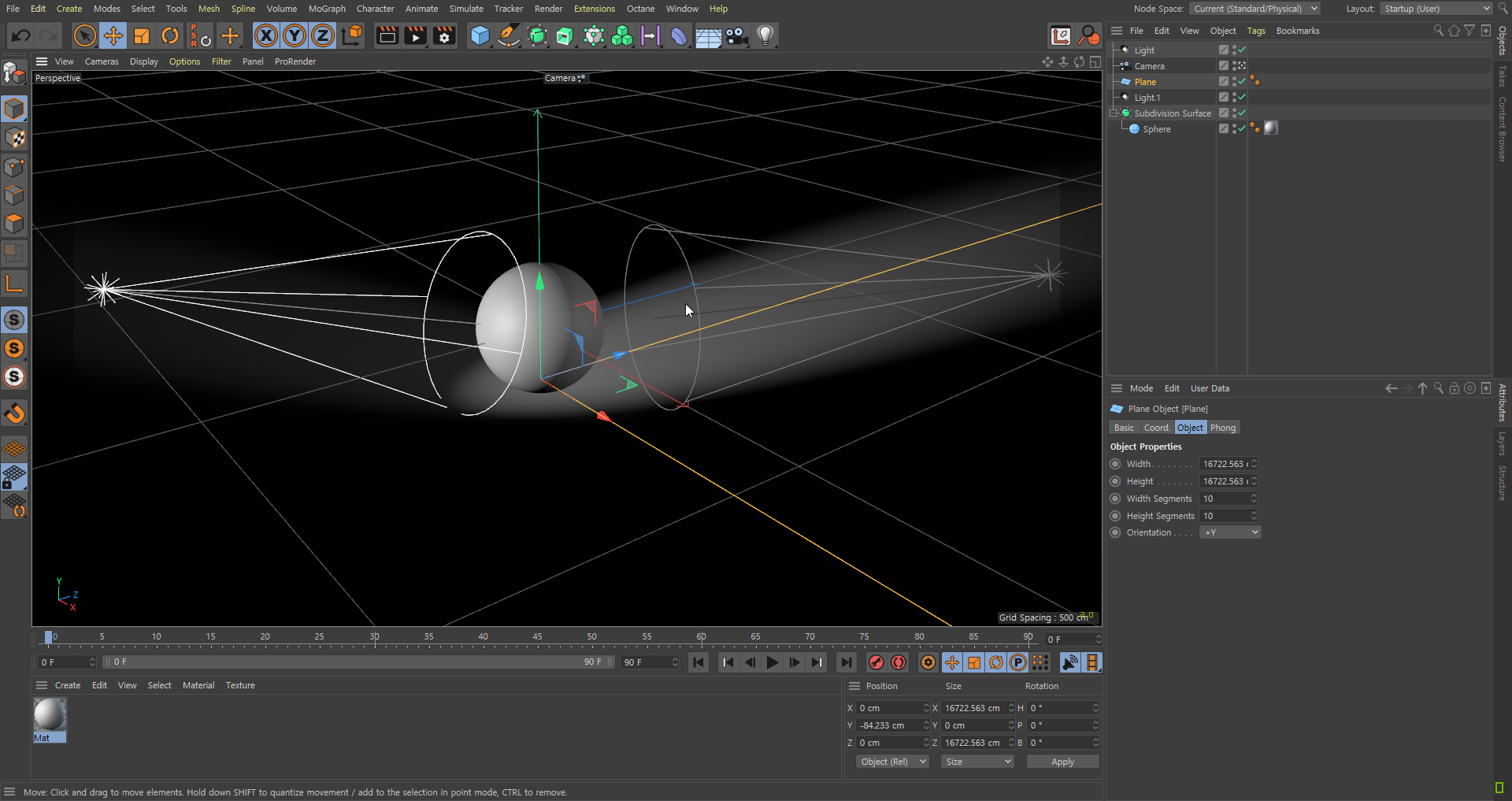부자되기 : 매일경제신문 스크랩하기!
30대 초반 금융업에 잠시 종사할때, 지점장님이 신입에게 시켰던 일이
항상 경제신문 보기였다.
고등학교땐, 수능준비차 아버지가 보시던 신문 사설을 잠깐 읽던게 전부였다.
빠르게 변하는 세계 경제를 파악하고 싶었고, 더군다나 내가 직접 투자를 하고 있으니
좀 더 공부를 해보고 싶었다.
매일 배달되는 신문을 다 읽기위해선, 아침에 더 일찍 일어나야했다.
신문 한부를 처음부터 끝까지 중요하다고 생각되는 부분을 읽어도 꼬박 1시간 가량이 소요된다.
더군다나, 어떤날은 너무 중요한 기사와 유용한 정보들이 무더기로 쏟아져 나와서
행복한 리딩을 하게 된다. 스크랩은 덤!!
그동안 주식투자가 묻지마 투자였고, 아무 정보도 없이 카더라라는 말만 의존해서
투자하던 내 자신이 반성이 되더라...
페이스북 메타가 왜 현재 주식장에서 죽을 쓰고 있는지!
금리인상과 러시아 우크라이나발 전쟁위기로 어떤 투자상품이 인기가 있는지!
앞으로 한국이 취해야할 자세라던지!
부동산 전망이라던지!
다양한 분야를 경제랑 연관지어서 설명되있는 기사들을 보니, 확실히 짧은 기간안에
보는 눈이 넓혀졌다.

신문에서 특히 중요한 부분은 형광색이나 붉은펜으로 밑줄을 쳐 놓는다.
나중에 다시 읽어볼 때, 꽤나 시간절약을 할수 있어서 좋다.
별도의 스크랩북을 하나 사서 오려놓은 신문스크랩을 데이터화 해야겠다.
'●생활정보 > 일상 생활' 카테고리의 다른 글
| 티티카카 P7에서 S8로 업그레이드! (2) | 2022.09.25 |
|---|---|
| 비오템옴므 3종 사용후기 (0) | 2022.02.19 |
| 강아지와 함께사는 기쁨 : 레브라도 리트리버 (0) | 2021.09.15 |
| 3월의 꽃 : 프리지아 (0) | 2021.03.14 |
| 운(Lucky)에 대해서... (0) | 2021.01.06 |